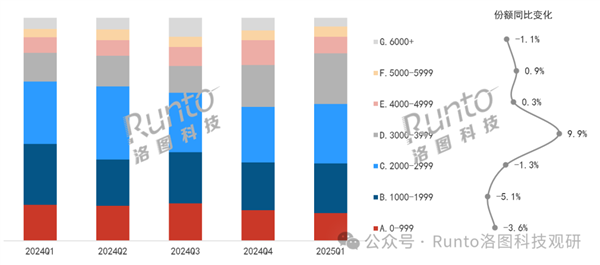5月19日消息,根据洛图科技最新数据显示,2025年Q1,中国消费级智能平板市场线上传统主流电商零售量为349.1万台,同比上涨22.6%;零售额为98.1亿元,同比上涨32.4%。
此次上涨的直接原因即是2025国补政策的扩围,今年1月20日开始,专门针对手机、平板电脑和智能手表等产品的国家补贴将正式上线。
2025年国补政策规定,每件补贴产品的销售价格不超过6000元,补贴比例为最终销售价格的15%,每件最高不超过500元。
如果吃满500元补贴,最低价格是3333.33元,由此,3000-3999元成为受益政策最为明显的价格段。
根据洛图科技(RUNTO)线上监测数据显示,2025年第一季度,3000-3999元价位段在智能平板线上市场的销量占比达22.7%,同比提升9.9个百分点,涨幅最大。
相应的,6000元以上的高价位产品和3000元以下产品的销量份额均所有下滑。
其中,苹果是智能平板品类中受益国补最显著的品牌之一,第一季度销量同比上涨30.7%。这主要是新品iPad第11代3000元起售价与国补相契合。
本文转载于快科技,文中观点仅代表作者个人看法,本站只做信息存储
阅读前请先查看【免责声明】本文内容由互联网用户自发贡献,该文观点仅代表作者本人,本站仅供展示。如发现本站有涉嫌抄袭侵权/违法违规的内容,请发送邮件至 1217266901@qq.com 举报,一经查实,本站将立刻删除。 转载请注明出处:https://jingfakeji.com/tech/89817.html